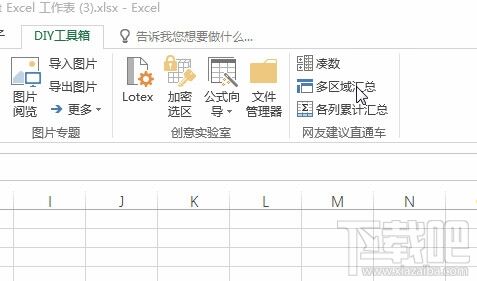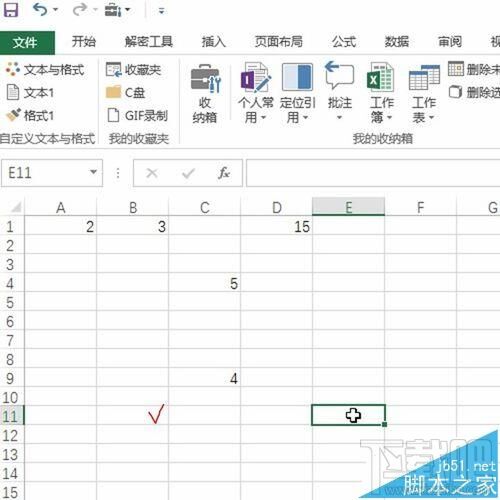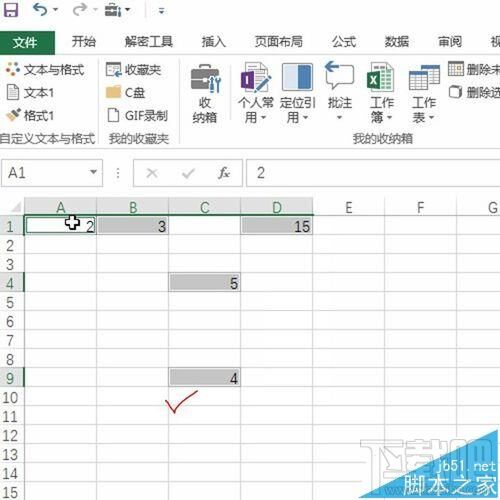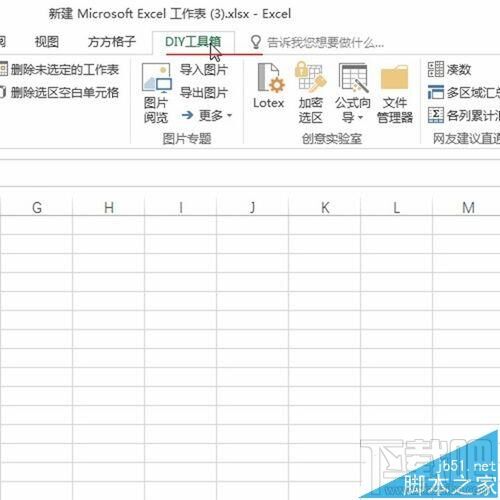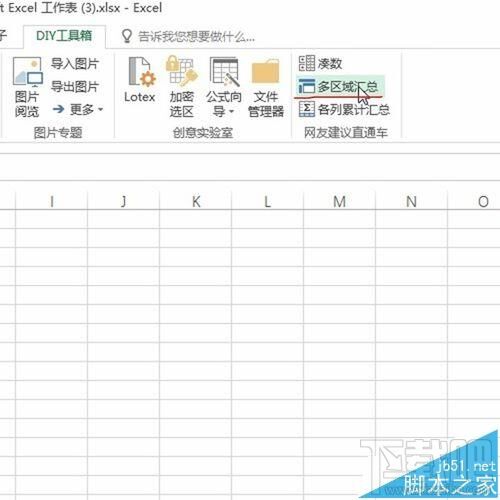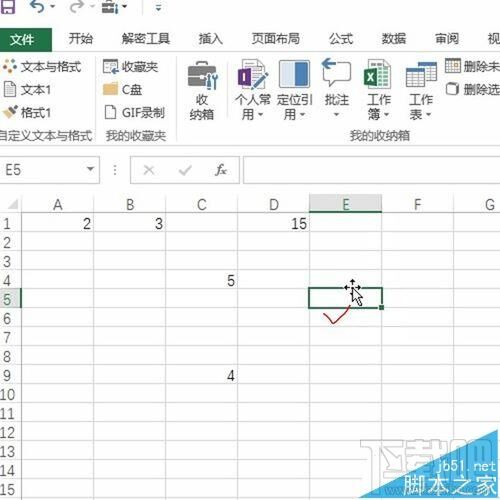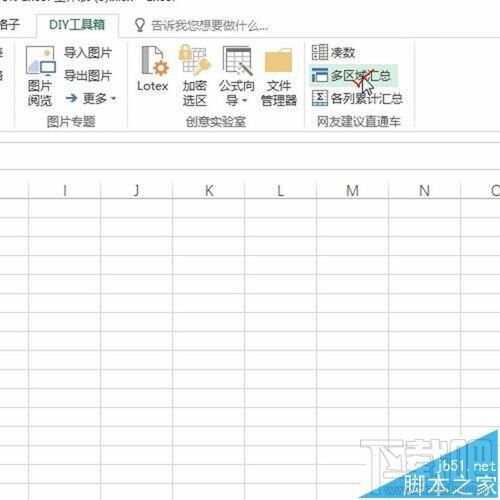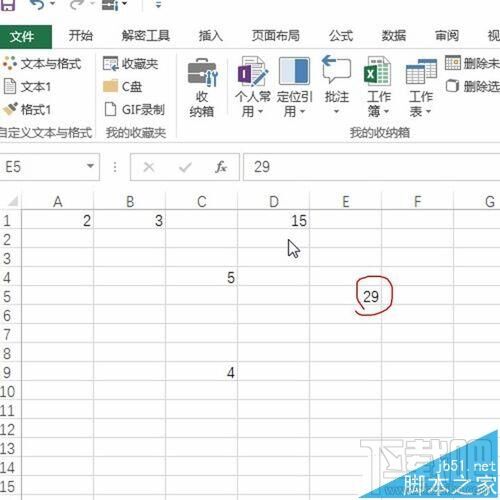excel2016中多区域汇总求和怎么快速实现
办公教程导读
收集整理了【excel2016中多区域汇总求和怎么快速实现】办公软件教程,小编现在分享给大家,供广大互联网技能从业者学习和参考。文章包含206字,纯文字阅读大概需要1分钟。
办公教程内容图文
1、首先打开数据表格,发现数据很分散,如下图所示:
2、然后逐一选中求和的数据,如下图所示:
3、接着找到diy工具箱,如下图所示:
4、单击多区域汇总求和,定义求和区域,如下图所示:
5、然后回到数据表格,单击一个空单元格,如下图所示:
6、再次单击多区域求和按钮,即可得到求和结果,如下图所示:
办公教程总结
以上是为您收集整理的【excel2016中多区域汇总求和怎么快速实现】办公软件教程的全部内容,希望文章能够帮你了解办公软件教程excel2016中多区域汇总求和怎么快速实现。
如果觉得办公软件教程内容还不错,欢迎将网站推荐给好友。